一、情景
在做数据库修改或删除操作中,可能会导致数据错误,甚至数据库奔溃,而有效的定时备份能很好地保护数据库。本篇文章主要讲述Navicat for MySQL定时备份数据库和数据恢复等功能。之前也参照其他同学的博客但一些设置过程具有不稳定行,于是个人对于设置加以完善,从而避免了一些系统环境而导致任务的设置与执行成功等问题。如果觉得可以还望多多点赞~嘻嘻……
二、提前
- Navicat for MySQL工具
- win下的任务计划程序
三、备份流程
1、首先,创建测试数据库test,表tests,主要记录test信息。
3、然后弹出的对话框中,双击可用任务"Backup hcpmanage"并选择任务会生成一个已选的任务。点击保存按钮,例如设置为"testbackups"。(名字自由取)
7、下一步后会设置触发器(也就任务执行时机),可按自身需要指定就好。如下图
8、按项目需求设置调用时机后,就要指定具体任务执行目标(一般是启动程序),如下图。
注:
程序或脚本:就是本地navicat主程序位置路径 格式例如[E:\Program Files\Navicat for MySQL\navicat.exe]
添加参数:就是之前在navicat中创建的任务名"testbakeups" 格式例如[/schedule “testbakeup”]
起始于:程序的根目录 格式例如[E:\Program Files\Navicat for MySQL]
11、填写任务详情后点下一步会弹出如下界面,点[是],会弹出整个任务已设置的详情,然后点[完成]整个任务算设置完了
四、数据还原
1、如果之前的自动备份任务设置好执行后,打开navicat会指定数据库的备份栏下生成如下列表数据
######2、双击列表中的某一下或选择并点[还原备份]会出现如下图备份文档信息,如需还原到此备份节点,那么点击[开始]则表示备份还原正式开始
3、在点击[开始]执行之前,可能出现警提语,确认便好,之后则会展示还原进度,等进度完毕则数据备份还原大功告成~
#@lehao#
帮助到您请点赞关注收藏谢谢!!










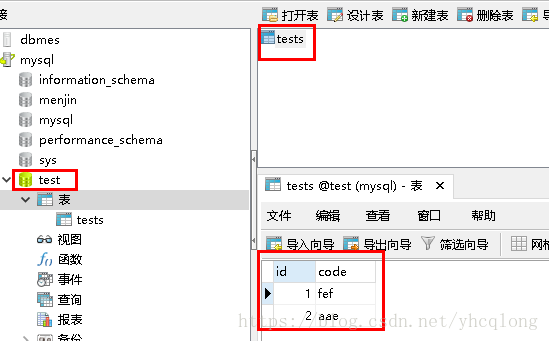
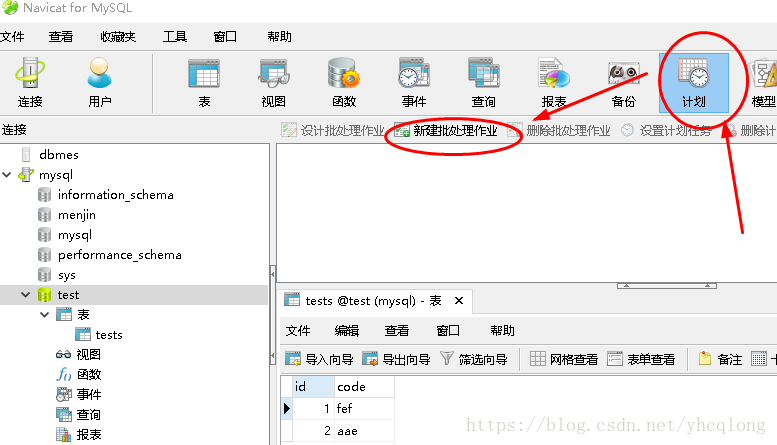
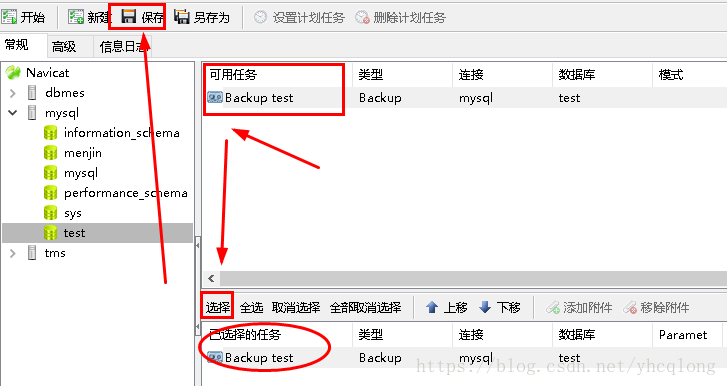
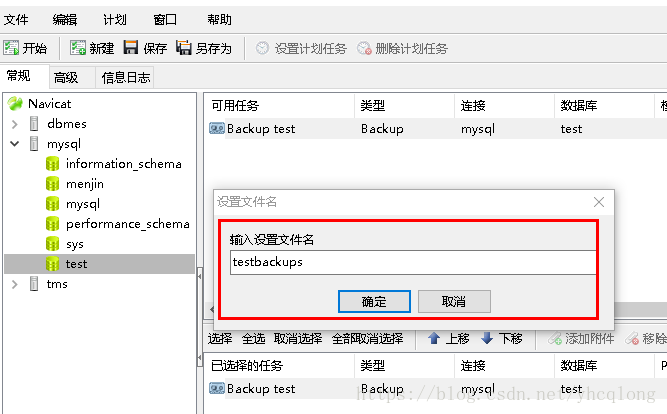
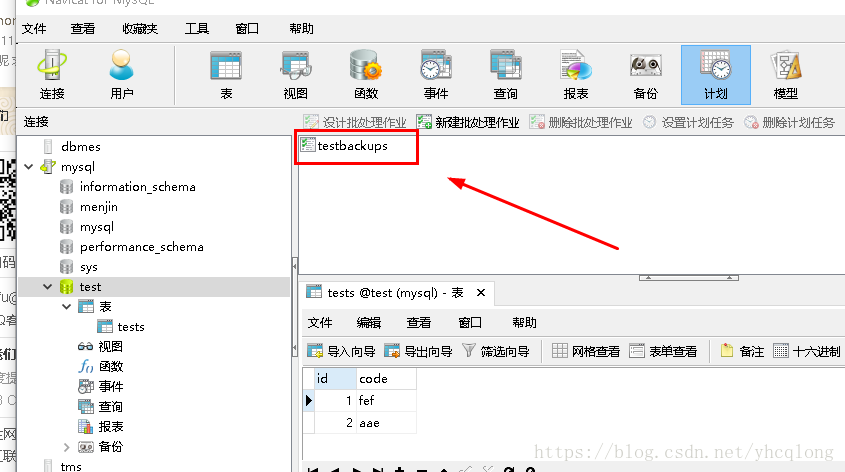
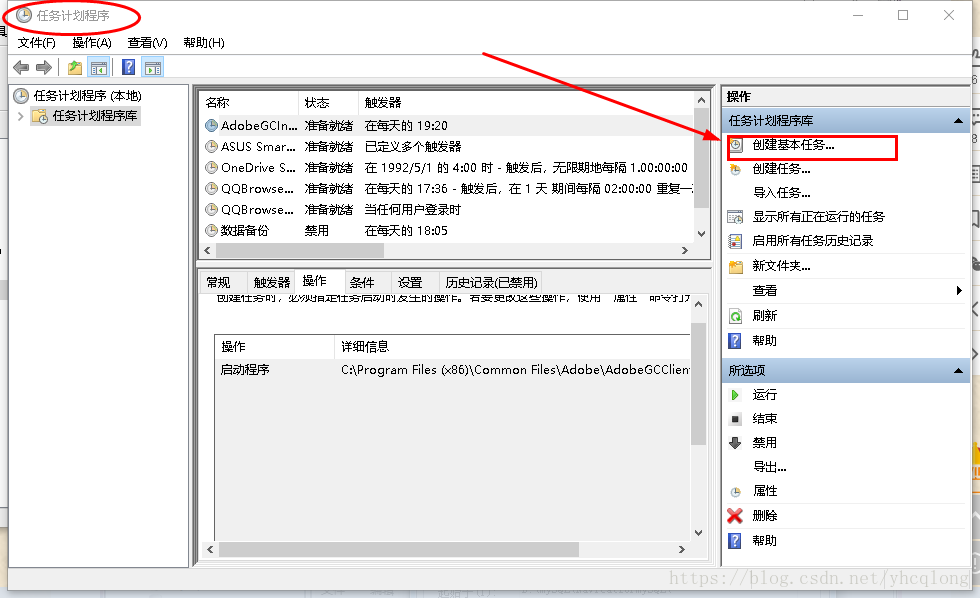
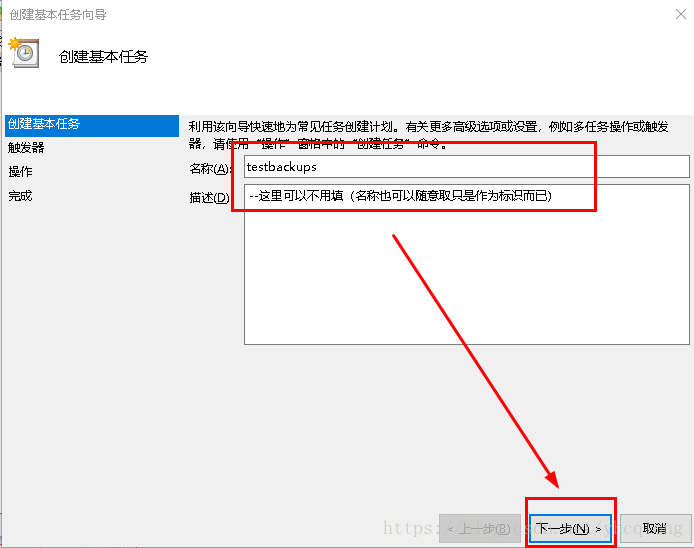
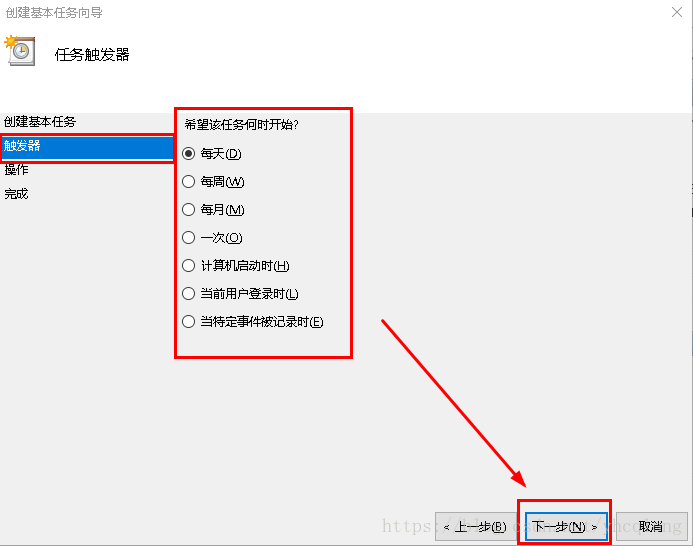
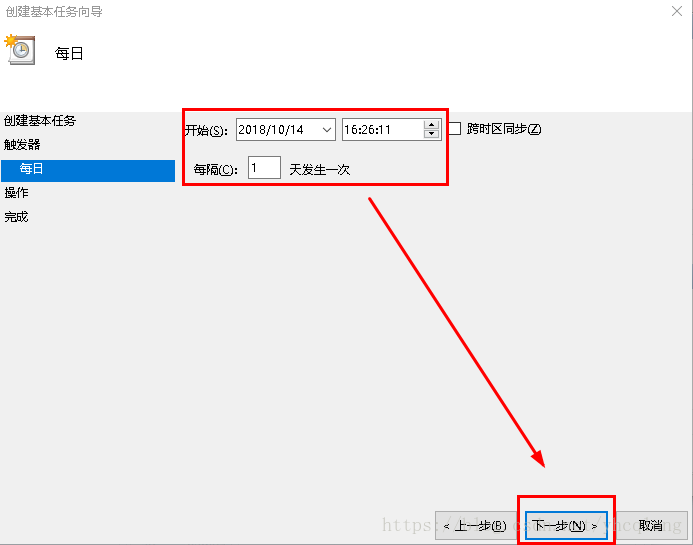
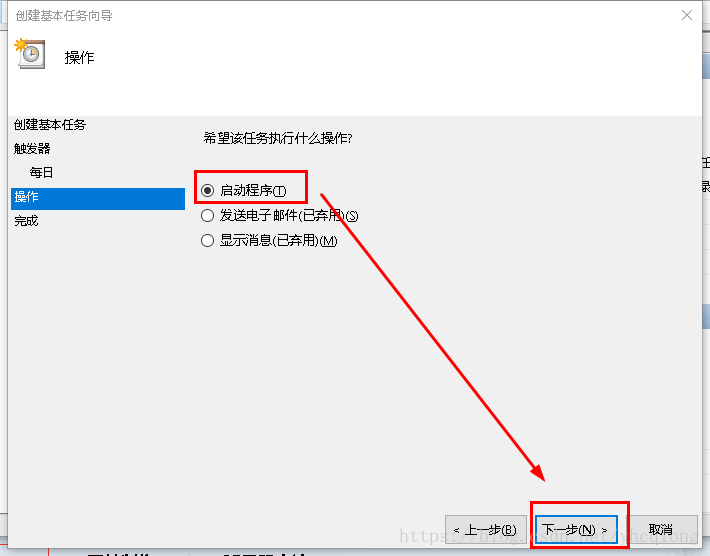
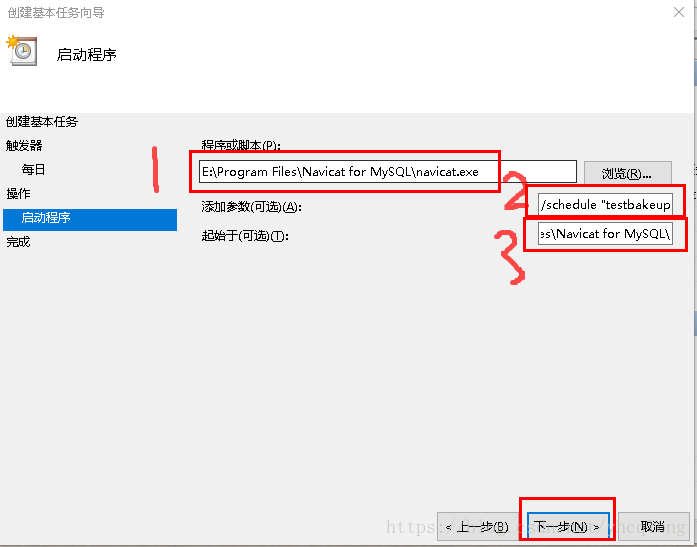
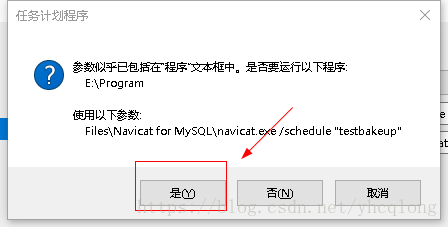
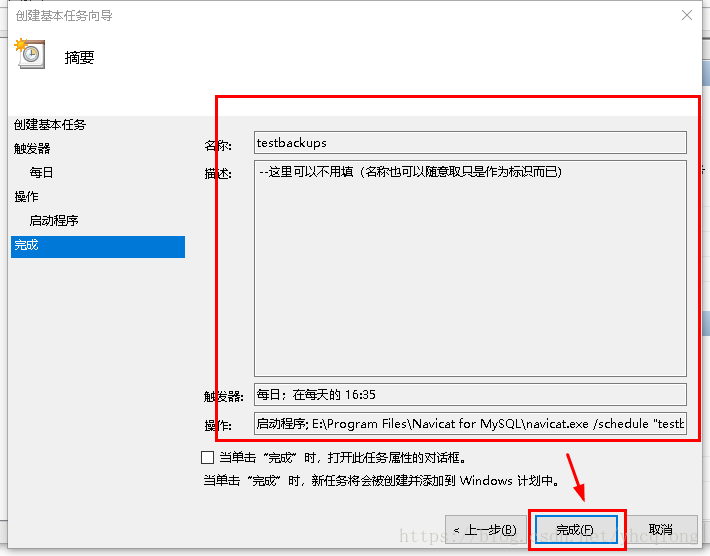
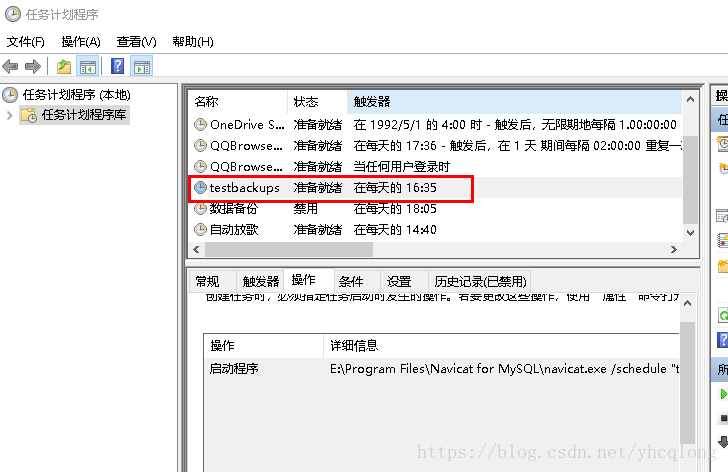
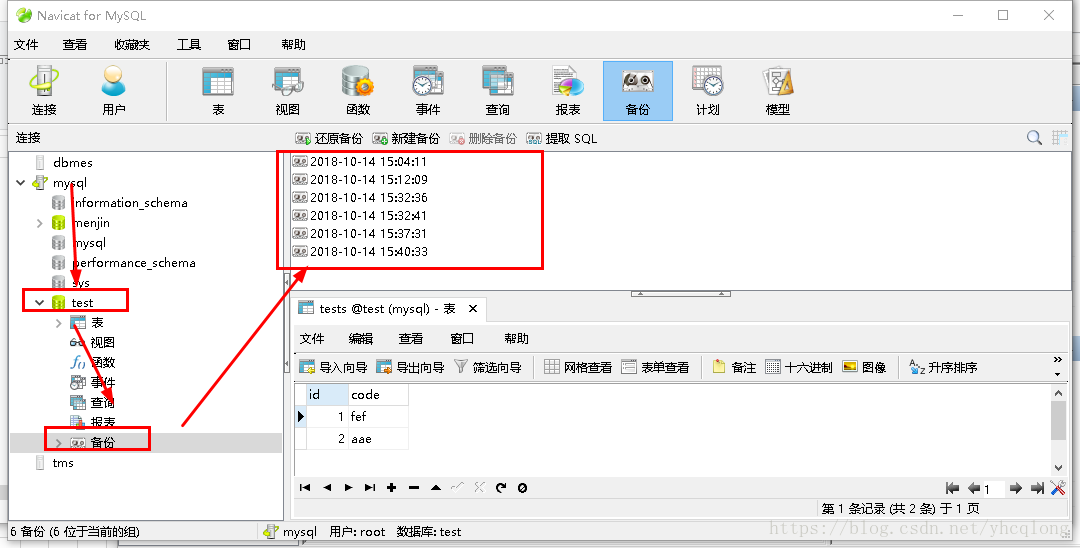
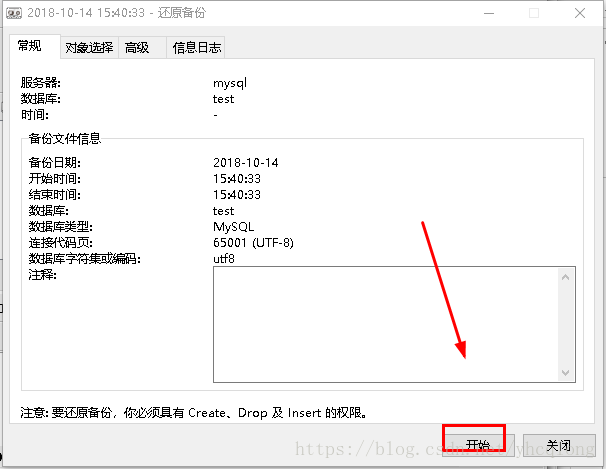
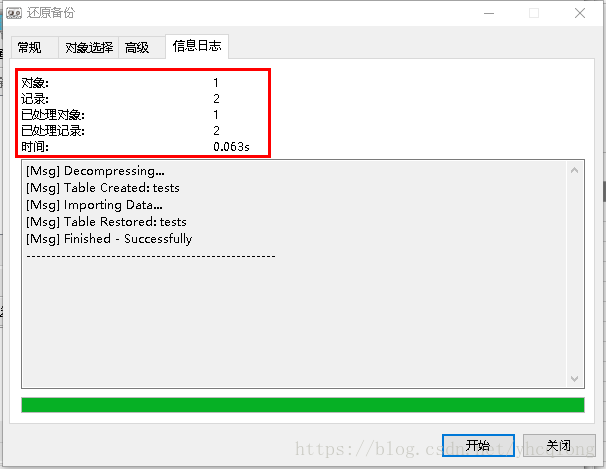















 3474
3474











 被折叠的 条评论
为什么被折叠?
被折叠的 条评论
为什么被折叠?










